Kuinka korjata iPhonen virheellinen Wi-Fi-salasana-ongelma
Mikään ei ole ärsyttävämpää kuin iPhone, joka kertoo jatkuvasti, että sinulla on väärä Wi-Fi-salasana, kun tiedät tosiasian, joka ei ole totta. Kun saat tämän virheen, huomaat, että se voi tapahtua milloin tahansa päivän aikana, kun puhelin pudottaa verkon, mikä pakottaa sinut muodostamaan yhteyden kotiverkkoon.
Vielä pahempaa, jos ongelma jatkuu, se voi sotkea sinun Apple Watch ja HomePod Mini, koska nämä laitteet ottavat langattoman yhteyden tiedot puhelimesta, kun se on lähellä. Tavallinen suositus on käynnistää reititin uudelleen, mutta kokemukseni mukaan tämä toimii harvoin, ja sinun on kokeiltava jotain erilaista.
Onneksi on joitain korjauksia, jotka voivat auttaa. Otan sinut läpi järjestyksessä alkaen ensin helpoimmasta.
1. Käynnistä puhelin uudelleen
Joskus puhelin tarvitsee vain käynnistää uudelleen. Useimmissa iPhone-laitteissa on painettava yhtä aikaa yhtä tai useampaa äänenvoimakkuuspainiketta ja sivupainiketta, kunnes näet virran pois-liukusäätimen.
Jos sinulla on uudempi iPhone SE, pidä sivupainiketta painettuna virran katkaisun liukusäätimen alla. Pidä alkuperäisen iPhone SE: n yläosapainiketta painettuna virran katkaisun liukusäätimen alla.
Kytke puhelin pois päältä kaikkien puhelinten vetämällä liukusäädintä. Odota 30 sekuntia ja käynnistä puhelin uudelleen pitämällä sivupainiketta painettuna. Yritä muodostaa yhteys uudelleen ongelmalliseen Wi-Fi-verkkoon nähdäksesi, onko tämä korjannut ongelman.

2. Unohda Wi-Fi-verkko
Seuraavaksi voit yrittää unohtaa Wi-Fi-verkon. Tätä varten sinun on oltava langattoman verkon kantama, joka aiheuttaa ongelmia. Valitse Asetukset, Wi-Fi ja napauta sitten i-kuvaketta sen verkon vieressä, jonka haluat unohtaa, ja napauta Unohda tämä verkko. Saat varoitusruudun, jossa lukee: "Laitteesi ja muut iCloud-avaimenperää käyttävät laitteet eivät enää liity tähän Wi-Fi-verkkoon."
Tämä tarkoittaa, että tämän toiminnon tekeminen unohtaa langattoman verkon kaikissa Apple-laitteissa, jotka ovat kirjautuneet sisään Apple ID: lläsi. Napauta Unohda. Sinun on nyt liityttävä verkkoon uudelleen, ja sen pitäisi nyt toimia.

3. Palauta verkkoasetukset
Ydinvoimaisempi vaihtoehto on palauttaa puhelimesi verkkoasetukset. Tämä jättää kaikki tietosi ehjiksi, mutta se poistaa kaikki Wi-Fi-verkkojen nimet ja salasanat laitteeltasi. Voit tehdä tämän valitsemalla Asetukset, Yleiset, Nollaa ja valitsemalla sitten Nollaa verkkoasetukset. Sinun on annettava puhelimesi PIN-koodi, jonka jälkeen puhelin käynnistyy uudelleen.
Kun se käynnistyy uudelleen, voit muodostaa yhteyden ongelmalliseen Wi-Fi-verkkoon uudelleen. Tämän pitäisi toivottavasti korjata ongelma.

4. Poista Wi-Fi-verkko iCloud-avaimenperästä
Minulla on edelleen ollut virheellinen Wi-Fi-salasana, kun olen tehnyt kaikki nämä vaiheet aiemmin, ja ongelma tuli iCloud-avaimenperään. Tätä järjestelmää Apple käyttää synkronoimaan salasanat, myös Wi-Fi-verkkojen, kaikkien laitteidesi välillä.
Minun tapauksessani iPhone latasi jatkuvasti väärän salasanan iCloudista. Tämän korjaamiseksi minun piti poistaa verkkoni salasana iCloud-avaimenperästä. Hieronta on, että voit tehdä tämän vain Macilla, ja sinun on oltava kirjautuneena samaan Apple ID: hen kuin käytät puhelintasi.
Jos sinulla ei ole Macia, voit lainata yhden ystävältä, luoda uuden käyttäjätilin ja kirjautua sisään. Kun olet valmis, paina Apple + välilyönti ja kirjoita Avainnipun käyttö ja suorita sitten Avainnipun käyttö. Napsauta iCloud vasemmalla puolella ja etsi sitten Wi-Fi-nimesi hakukentän avulla.
Sinun pitäisi saada kaksi merkintää, molemmat kuin AirPort-verkon salasana. Napsauta hiiren kakkospainikkeella kutakin ja valitse Poista. Olet nyt poistanut langattoman verkon iCloud-salasanasi. Älä poista salasanoja, jotka eivät ole tyyppiä ”AirPor-verkon salasana”, koska ne eivät ole langattoman verkon salasanoja.
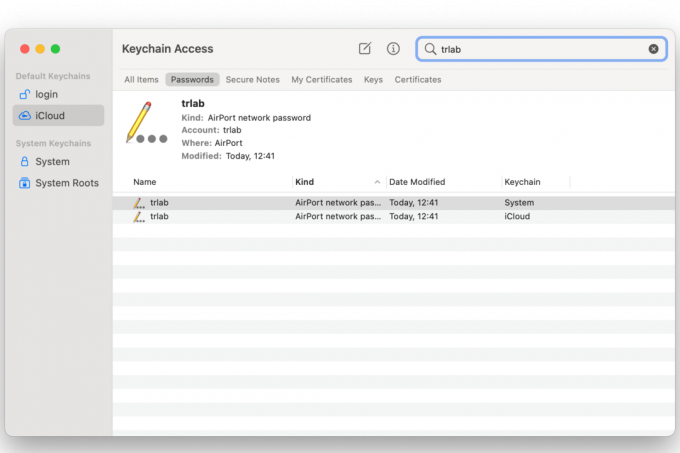
Kytke nyt puhelimen Wi-Fi pois päältä ja takaisin päälle. Sinun on nyt liityttävä kotiverkkoon uudelleen, mutta sen pitäisi toimia oikein, eikä sinulla ole enää väärää Wi-Fi-salasanaongelmaa.


